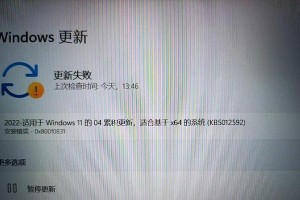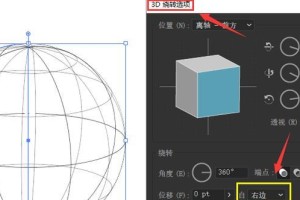在计算机维护和系统安装中,经常需要使用启动盘来修复系统或安装操作系统。而将U盘制作成U启动盘,不仅方便携带,还能减少光盘的使用。本文将详细介绍如何使用U盘制作U启动盘的方法,让你轻松拥有一个可靠的启动工具。
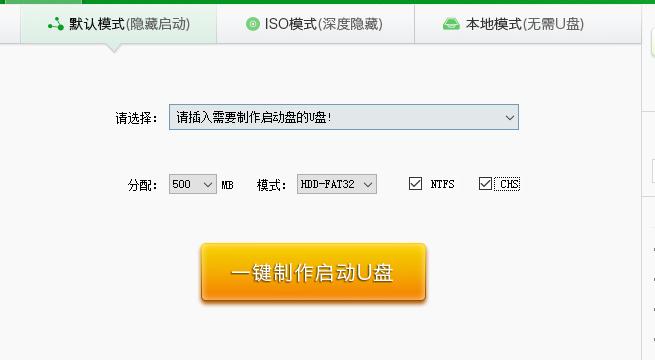
选择合适的U盘
我们需要选择一款适合制作U启动盘的U盘。关键在于容量足够大,建议至少为8GB,且数据传输速度较快的优质U盘。这样可以确保制作出来的启动盘稳定性和可靠性更高。
下载U盘启动制作工具
接下来,我们需要下载一个可靠的U盘启动制作工具。在互联网上有很多类似软件可供选择,常用的有UltraISO、EasyBCD等。本教程以Rufus为例进行讲解,因为Rufus操作简单且兼容性强。
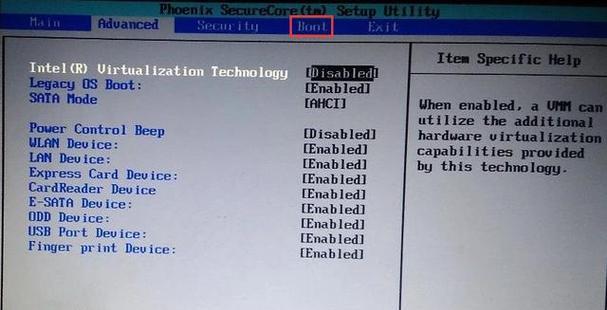
插入U盘并打开Rufus软件
将准备好的U盘插入电脑的USB接口,并打开之前下载的Rufus软件。Rufus界面简洁明了,操作相对简单,适合初学者使用。点击“选择”按钮,找到系统镜像文件并点击“打开”。
设置启动盘属性
在Rufus界面中,你可以设置启动盘的名称、文件系统和启动方式。启动盘名称可以根据个人喜好进行自定义,文件系统选择“FAT32”,启动方式选择“MBR分区方案”(大多数情况下)。
开始制作U启动盘
设置完毕后,点击“开始”按钮,Rufus将开始制作U启动盘。这个过程可能需要一些时间,请耐心等待。期间不要拔出U盘或关闭Rufus软件。
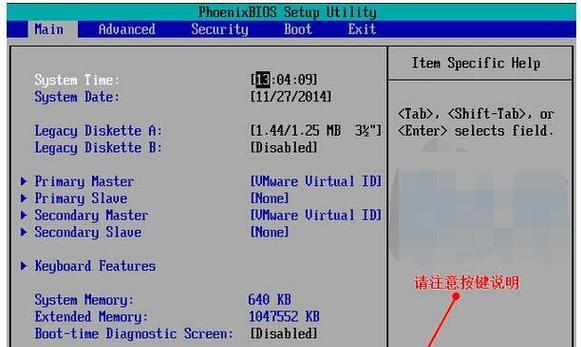
制作完成后的检验
当Rufus显示制作完成后,我们可以进行一次简单的检验。拔出U盘并重新插入电脑,若能正常识别U盘,并且能够看到之前制作的启动盘文件,则表示制作成功。
UEFI和Legacy模式的选择
在一些较新的电脑上,需要根据实际情况选择UEFI或Legacy启动模式。通常情况下,默认选择UEFI模式即可。如果电脑无法正常启动,可以尝试切换到Legacy模式重新制作U启动盘。
使用U启动盘修复系统
现在,你拥有了一个可启动的U盘,可以用它来修复系统了。重启电脑,按下相应的启动快捷键进入BIOS设置,将U盘设为首选启动设备,保存设置并重启。系统会自动从U启动盘启动。
安装操作系统
除了修复系统,U启动盘还可以用于安装操作系统。将系统镜像文件复制到U启动盘中,重启电脑并从U启动盘启动,按照提示进行操作即可完成操作系统的安装。
备份数据与软件
制作U启动盘后,你还可以将重要的数据和软件备份到U盘中。这样即使出现系统崩溃等情况,你依然可以轻松访问和恢复数据。
定期更新启动盘
随着时间推移和软件版本更新,你的U启动盘可能会变得不再兼容或陈旧。建议定期检查并更新启动盘中的软件和驱动程序,以确保其正常运行。
存放在安全的地方
为了保证U启动盘的安全性和可靠性,建议将其存放在安全的地方。避免暴露在极端温度、湿度或磁场等影响硬件稳定性的环境中。
注意使用时的安全问题
制作U启动盘虽然方便,但也需要注意使用时的安全问题。避免在不明信源的电脑上使用U启动盘,以防止恶意软件感染或数据泄露。
备份重要文件和驱动程序
在使用U启动盘进行系统维护时,记得提前备份重要文件和驱动程序。避免操作失误或意外导致数据丢失或系统无法正常运行。
通过本文的教程,相信你已经学会了如何使用U盘制作U启动盘。只需简单几个步骤,就能拥有一个可靠、方便携带的启动工具,无论是修复系统还是安装操作系统都能轻松应对。记得保持U启动盘的更新和备份,以确保其长期有效。